Cómo utilizar IMPORTRANGE en Google Sheets para importar datos entre hojas de cálculo
Para importar un rango de datos desde otra hoja de cálculo (documento de Google Sheets), existe una función de Google Sheets: IMPORTRANGE. Vamos a ver cómo funciona y descubrir la alternativa IMPORTRANGE, que permite automatizar la importación de datos a través de hojas de cálculo.
Comprensión de IMPORTRANGE Google Sheets
IMPORTRANGE permite importar un rango de datos de una hoja de cálculo a otra. Es una función exclusiva de Google Sheets —es decir, no existe IMPORTRANGE en Excel.
No confunda IMPORTRANGE con IMPORTDATA, que importa datos de archivos CSV o TSV publicados en línea. Consulte nuestra entrada de blog dedicada a la función IMPORTDATA.
IMPORTRANGE Google Sheets sintaxis
=IMPORTRANGE("hoja_de_datos", "cadena_de_rango")
hoja de cálculo– inserte la URL o ID de la hoja de cálculo desde la que desea importar los datos.cadena_de_rango– inserte una cadena que especifique el rango de datos a importar. La cadena debe incluir el nombre de la hoja y el rango de celdas.
Ejemplo de fórmula IMPORTRANGE de Google Sheets
Tenemos una hoja de cálculo con los datos importados de Trello. Extraigamos de ella las columnas de la A a la E. Usa la fórmula con la URL de la hoja de cálculo:
=importrange("https://docs.google.com/spreadsheets/d/1jUPrXMmsZwJNnWcxm-pRVz1xBY-TEoVGsq5c2jHunvI/edit#gid=590318270", "¡Trello Board!A:E")
o con el ID de la hoja de cálculo:
=importrange("1jUPrXMmsZwJNnWcxm-pRVz1xBY-TEoVGsq5c2jHunvI", "Trello Board!A:E")
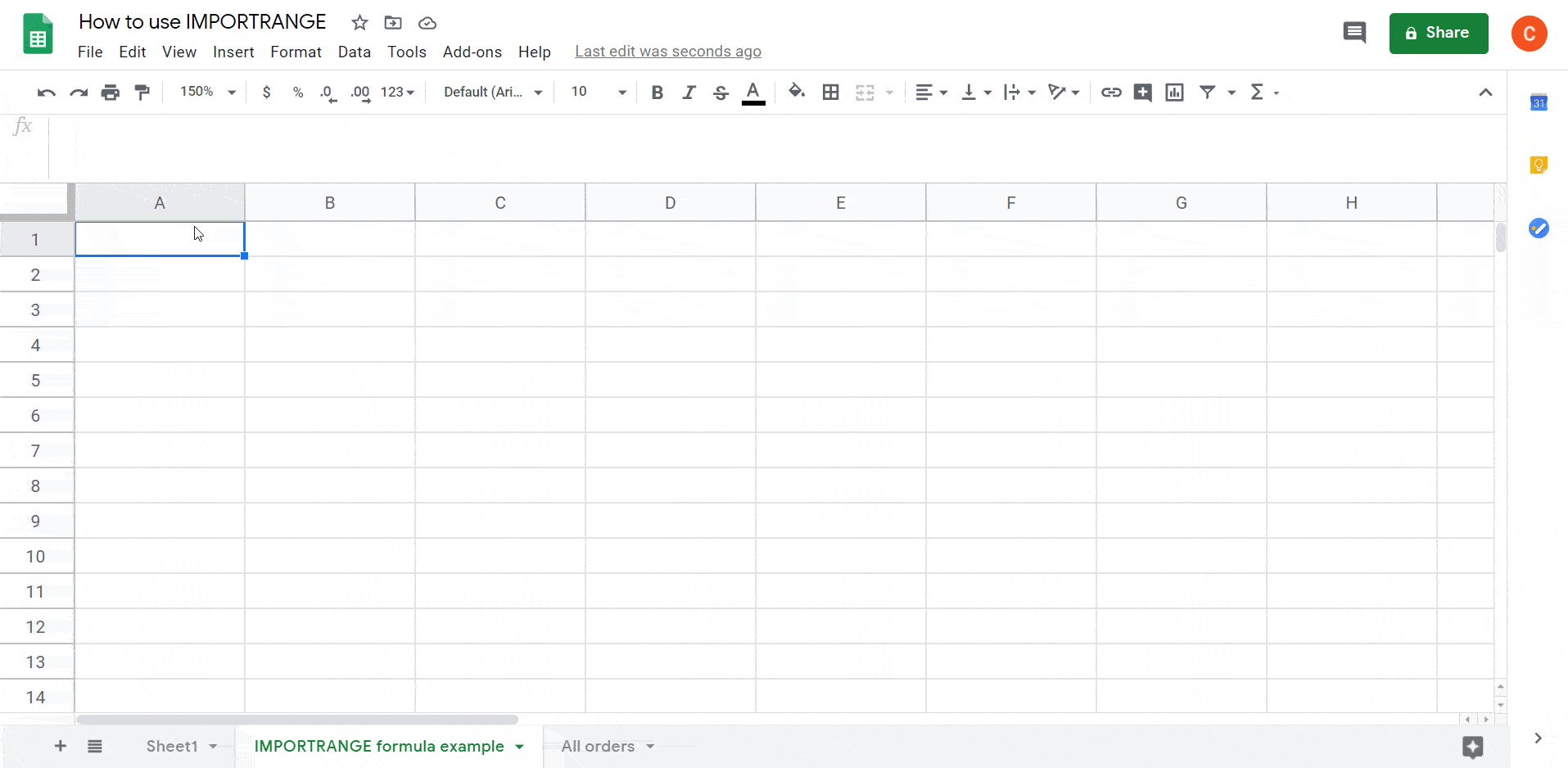
IMPORTRANGE Permitir el acceso a la hoja de cálculo en Google Sheets
Cuando importe un rango desde una hoja de cálculo no compartida, IMPORTRANGE le pedirá que conecte las hojas de cálculo de origen y de destino.
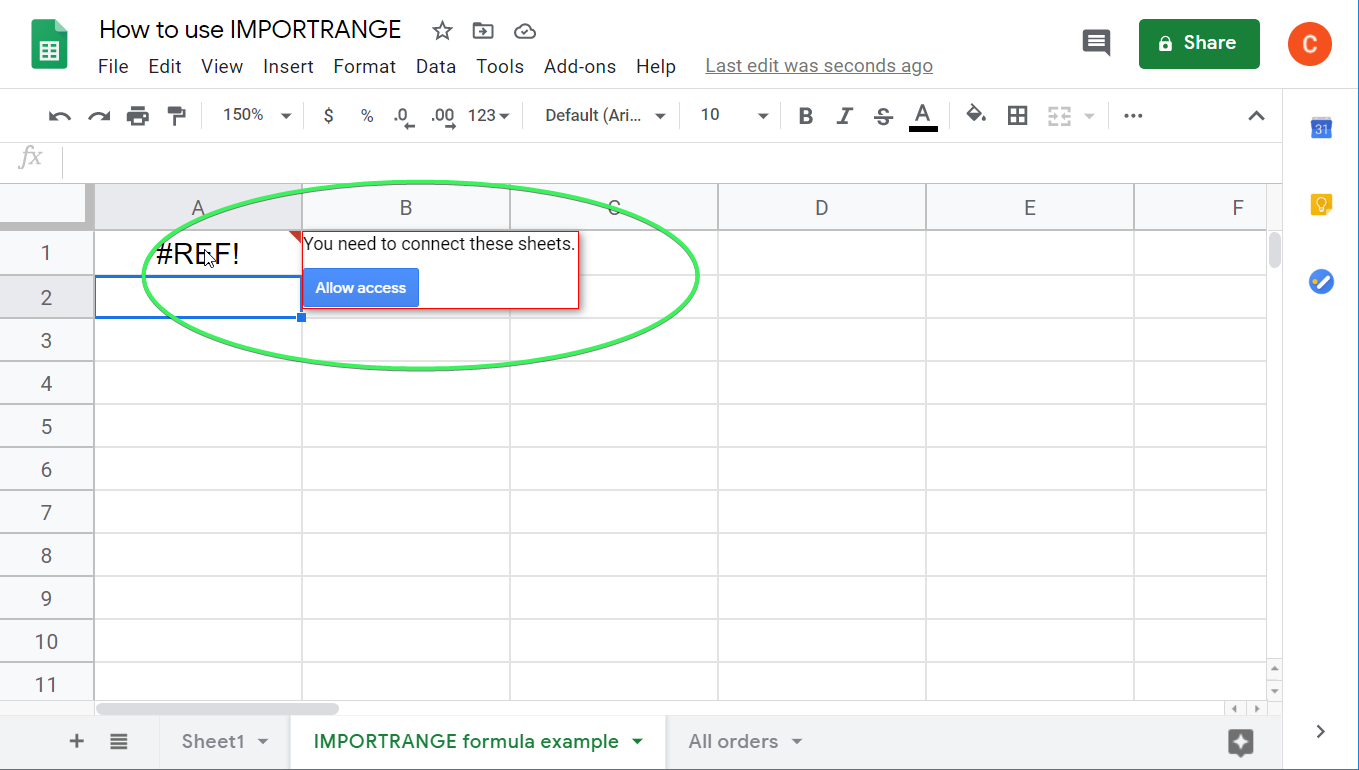
Haga clic en Permitir acceso, e IMPORTRANGE entonces funcionará. Sólo tendrá que hacerlo una vez, en la primera importación de datos.
Nota: Cuando permite el acceso a IMPORTRANGE, NO cambia el estado SHARE de su hoja de cálculo.
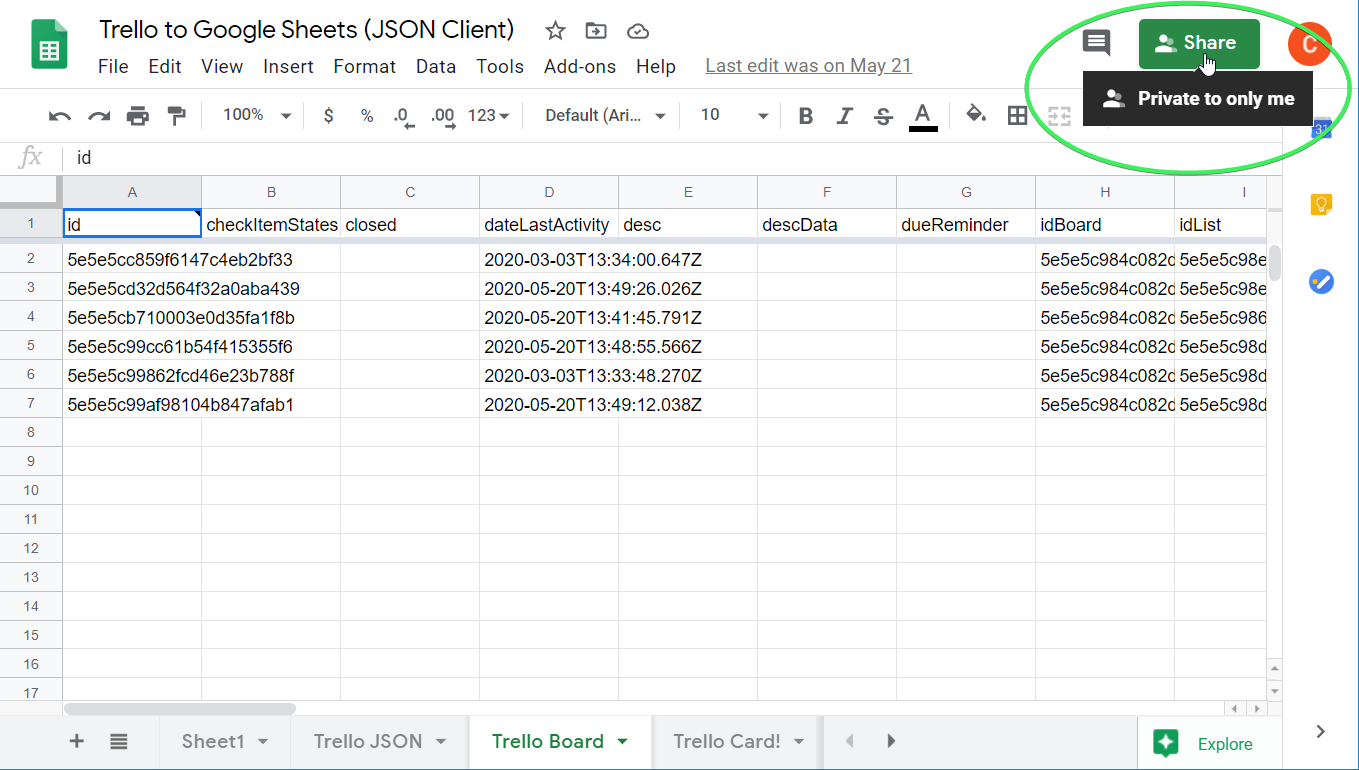
Por otro lado, no puedes revocar la conexión si tanto la hoja de cálculo de origen como la de destino pertenecen al mismo usuario.
Inconvenientes de IMPORTRANGE de Google Sheets
- Mal rendimiento de la importación si se utilizan varias fórmulas IMPORTRANGE. Cuantas más fórmulas IMPORTRANGE tenga su hoja de cálculo, más tiempo necesitará para procesar las peticiones. En algún momento, incluso puede dejar de funcionar por completo.
- Los datos sólo se cargan cuando la hoja de cálculo está abierta. Es posible que los datos importados no estén disponibles hasta que se abra la hoja de cálculo con la fórmula IMPORTRANGE. Esto es problemático si los datos de la hoja de cálculo están sincronizados con una aplicación o herramienta de terceros.
- Funcionalidad limitada. Con IMPORTRANGE no puede importar toda la hoja; tiene que especificar un rango de celdas; no puede programar la importación de datos; no puede importar una consolidación de hojas de una hoja de cálculo, etc.
Si se ha enfrentado a alguno de los problemas anteriores, es posible que necesite una alternativa a IMPORTRANGE.
IMPORTRANGE Google Sheets alternativa para automatizar la importación de datos en un horario
La integración de Google Sheets por Coupler.io carece de los inconvenientes IMPORTRANGE mencionados anteriormente y permite importar datos a través de Google Sheets. Además, permite previsualizar y transformar los datos importados sobre la marcha antes de cargarlos en la hoja de cálculo de destino. Esto incluye la gestión de columnas, el filtrado de datos y la ordenación. Esto se puede hacer fácilmente en la interfaz Coupler.io sin ningún tipo de fórmulas.
Coupler.io es una plataforma de automatización y análisis de datos que permite automatizar la importación de datos desde varias aplicaciones, como Airtable, Pipedrive, CSV y otras, a Google Sheets, Excel o BigQuery. Coupler.io está disponible como aplicación web y como complemento de Google Sheets. Cada una de ellas tiene un flujo de trabajo sencillo.
Veamos cómo funciona. O puedes ver nuestro vídeo de YouTube sobre cómo instalarlo:
Regístrate en Coupler.io y comienza tu viaje de integración de datos creando tu primer importador. Haz clic en el botón Añadir nuevo importador y selecciona Google Sheets como aplicación de origen y de destino. A continuación, debes completar los siguientes pasos:
Fuente
- Conecta tu cuenta de Google o elige una de la lista desplegable, si ya has conectado alguna.
- Selecciona un archivo de Google Sheets en Google Drive desde el que transferir los datos. Selecciona una o varias hojas para exportar los datos. Esta última opción te permite combinar varias hojas en una vista maestra.
- Opcionalmente, puedes especificar un rango en la hoja de cálculo desde la que desea exportar los datos, por ejemplo: A1:Z9.
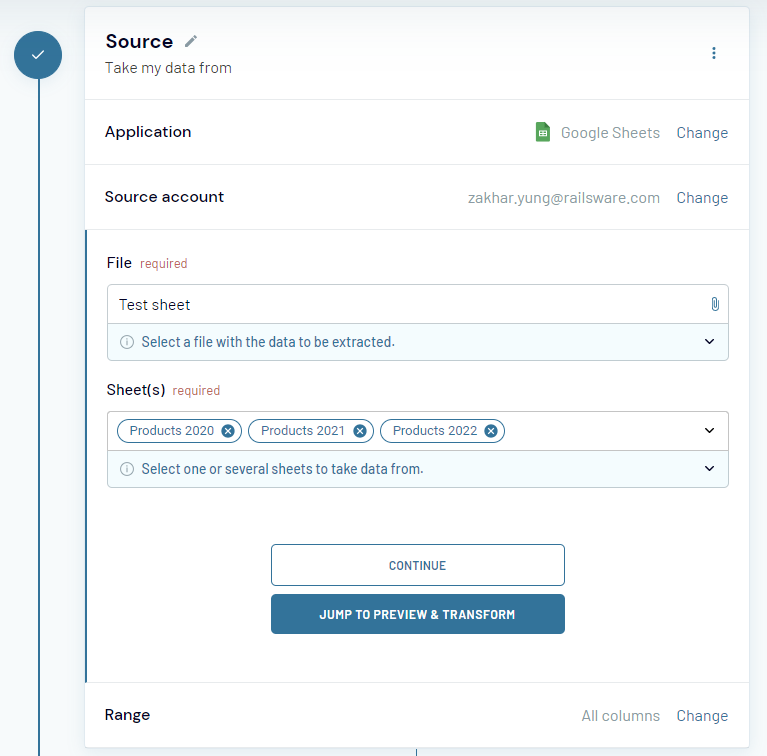
Previsualizar y transformar
- Comprueba cómo van a quedar los datos importados en tu hoja de cálculo. Durante este paso, puedes ocultar columnas que no vayas a necesitar o añadir columnas calculables, así como filtrar y ordenar los registros.
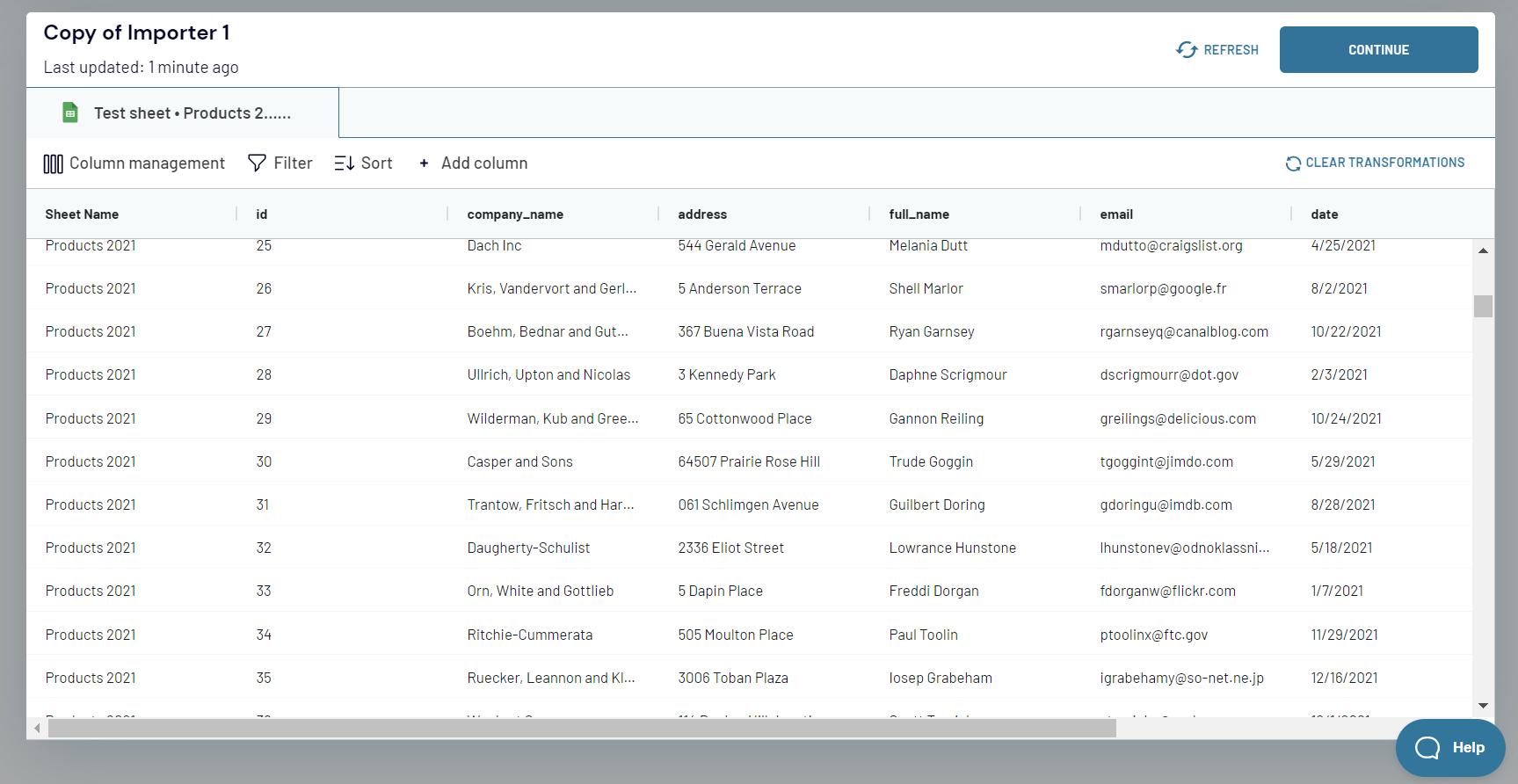
Destino
- Conéctate a tu cuenta de Google.
- Elige un archivo de Google Sheets en tu Google Drive al que transferir los datos. Escribe un nombre para crear una nueva hoja o elige una ya existente.
- Si deseas cambiar la primera celda donde importar el rango de datos, especifica su valor en el campo Dirección de celda. La celda A1 se establece por defecto.
- Elige el modo de importación de datos: puedes sustituir la información anterior o añadir nuevas filas debajo de las últimas entradas importadas.
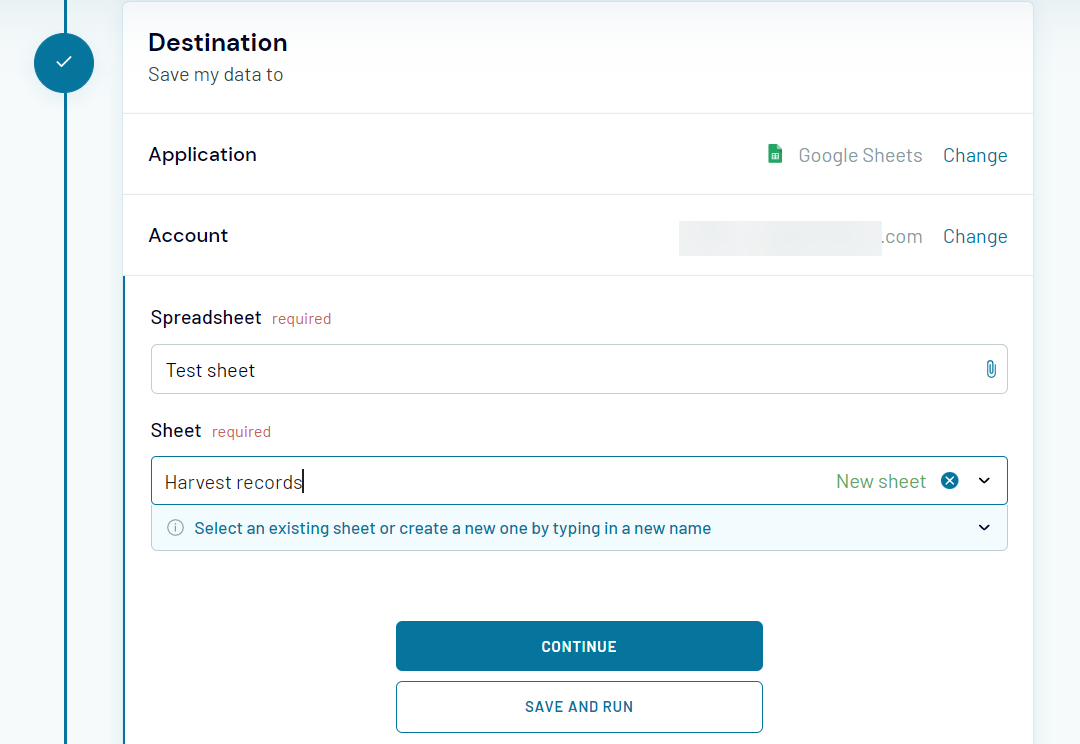
Horario
Puedes importar un intervalo de datos inmediatamente haciendo clic en Save and run. Al mismo tiempo, también puede automatizar las importaciones cada hora, cada día o con la frecuencia que desees. Activa la opción Actualización automática de datos y establece un calendario:
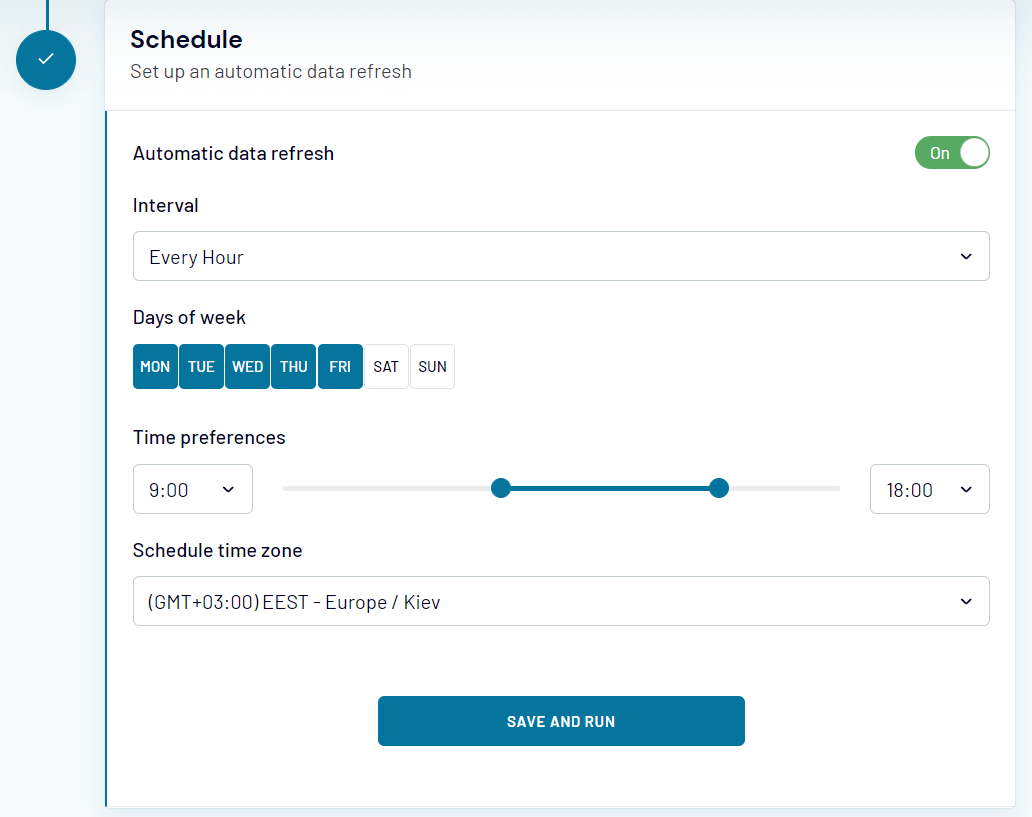
- Selecciona el interval (desde 15 minutos hasta cada mes)
- Selecciona los Days of week
- Selecciona Time preferences
- Establece zona horaria en Schedule time zone
Haz clic en Save and Run para guardar la integración y ejecutar la importación inicial de inmediato.
Para obtener más información sobre el flujo de configuración de la integración de Google Sheets, consulta la base de conocimientos de Coupler.io.
También puedes utilizar Coupler.io como complemento de Google Sheets para tener un acceso más rápido a la herramienta en tu Google Sheets. Para ello, instálalo desde Google Workspace Marketplace y configúralo como hemos descrito anteriormente.
¿Existe algún tutorial en vídeo que merezca la pena ver sobre IMPORTRANGE Google Sheets?
Puede que algunos usuarios prefieran ver a leer. En este caso, echa un vistazo a este tutorial paso a paso de la función IMPORTRANGE para Google Sheets de Railsware Product Academy.
Guía práctica IMPORTRANGE Google Sheets
Aquí se explicará cómo utilizar IMPORTRANGE en la práctica y las distintas tareas que se pueden llevar a cabo con esta función de Google Sheets.
Cómo importar datos de varias hojas con IMPORTRANGE en Google Sheets
Necesitamos importar el mismo rango de datos (A:E) de tres hojas (Airtable orders 2017, Airtable orders 2018 y Airtable orders 2019) de una hoja de cálculo.
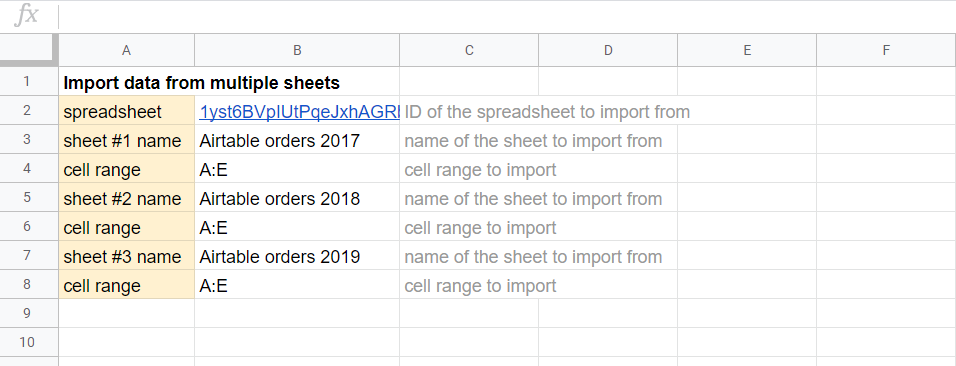
Puedes importar datos con IMPORTRANGE con las siguientes opciones:
Importar y combinar datos verticalmente
Si estás importando un rango de datos limitado como A1:E21, puedes utilizar una matriz (llaves) y fórmulas IMPORTRANGE separadas por punto y coma. Por ejemplo
={IMPORTRANGE("1yst6BVpIUtPqeJxhAGRbEQWBTi8TpJOkMAiYj0kI3TI", "Airtable orders 2017!A1:E21");
IMPORTRANGE("1yst6BVpIUtPqeJxhAGRbEQWBTi8TpJOkMAiYj0kI3TI", "Airtable orders 2018!A1:E21");
IMPORTRANGE("1yst6BVpIUtPqeJxhAGRbEQWBTi8TpJOkMAiYj0kI3TI", "Airtable orders 2019!A1:E21")}
Haz clic en Allow Access para conectar las hojas.
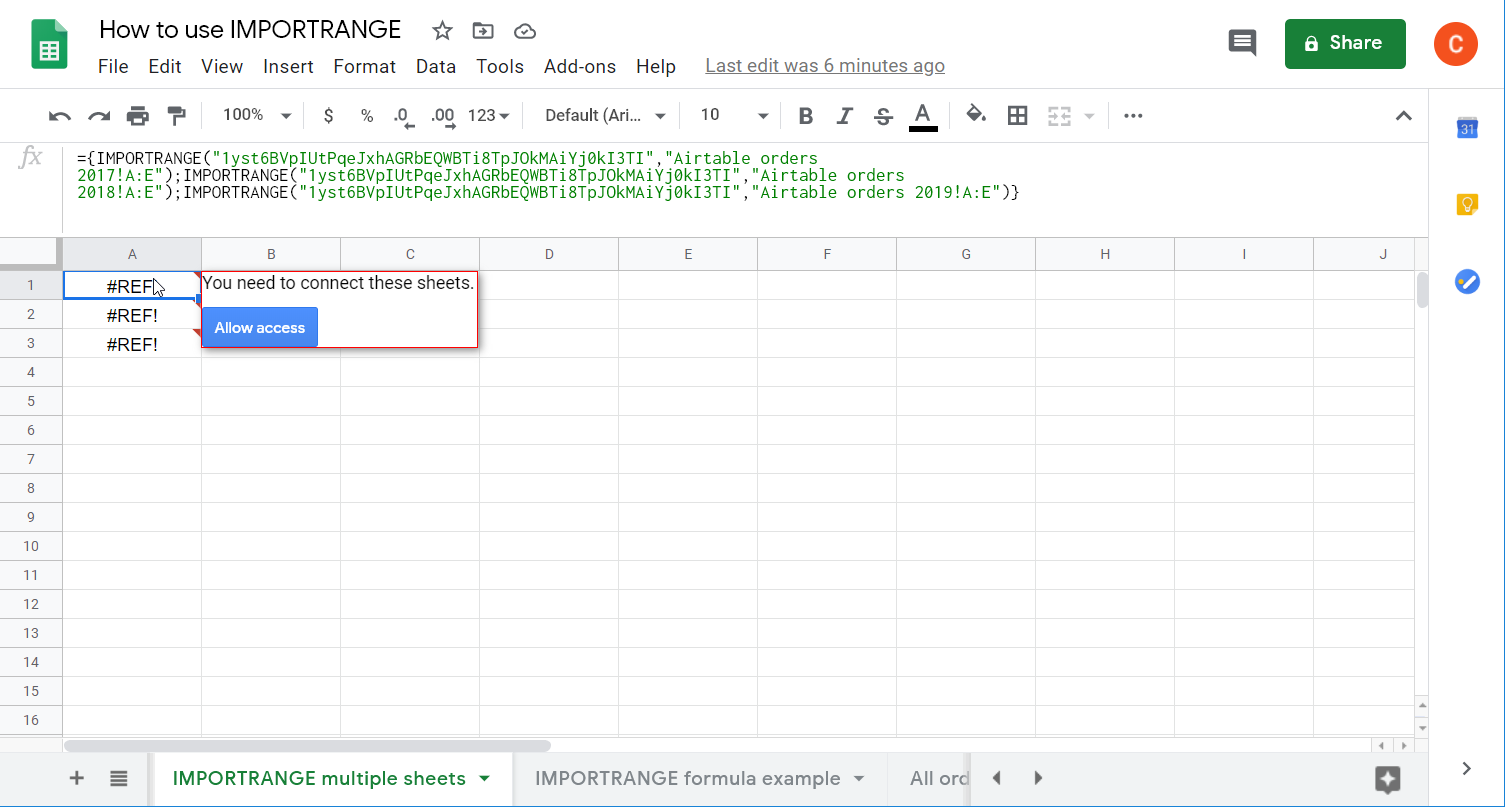
Los datos se importarán y fusionarán verticalmente.
Sin embargo, para importar y combinar un intervalo de datos ilimitado (A1:E), tendrá que anidar IMPORTRANGE con FILTER y LEN del siguiente modo:
={FILTER(IMPORTRANGE("{hoja de cálculo-ID}", "{hoja#1-nombre}!{hoja#1-rango}"),LEN(IMPORTRANGE("{hoja de cálculo-ID}", "{hoja#1-nombre}!{hoja#1-primera-columna})>0);
FILTER(IMPORTRANGE("{spreadsheet-ID}", "{sheet#2-name}!{sheet#2-range}"),LEN(IMPORTRANGE("{spreadsheet-ID}", "{sheet#2-name}!{sheet#2-first-column})>0);...}
{spreadsheet-ID}: ID o URL del documento de Google Sheets desde el que se importan los datos.{nombre-hoja#1}– el nombre de la primera hoja{sheet#1-name}– el nombre de la segunda hoja{hoja#2-rango}– el rango de datos de la primera hoja incluyendo la fila del título.{sheet#2-range}– el rango de datos de la segunda hoja sin la fila del título.{hoja#1-primera-columna}– la primera columna del rango de datos de la primera hoja.{hoja#2-primera-columna}– la primera columna (sin la fila del título) del rango de datos de la segunda hoja.
En nuestro caso, la fórmula tendrá este aspecto:
={FILTER(IMPORTRANGE("1yst6BVpIUtPqeJxhAGRbEQWBTi8TpJOkMAiYj0kI3TI", "Pedidos Airtable 2017!A1:E"),LEN(IMPORTRANGE("1yst6BVpIUtPqeJxhAGRbEQWBTi8TpJOkMAiYj0kI3TI", "Pedidos Airtable 2017!A1:A"));
FILTER(IMPORTRANGE("1yst6BVpIUtPqeJxhAGRbEQWBTi8TpJOkMAiYj0kI3TI", "¡Pedidos Airtable 2018!A1:E"),LEN(IMPORTRANGE("1yst6BVpIUtPqeJxhAGRbEQWBTi8TpJOkMAiYj0kI3TI", "Pedidos Airtable 2018!A1:A"));
FILTER(IMPORTRANGE("1yst6BVpIUtPqeJxhAGRbEQWBTi8TpJOkMAiYj0kI3TI", "Pedidos Airtable 2019!A1:E"),LEN(IMPORTRANGE("1yst6BVpIUtPqeJxhAGRbEQWBTi8TpJOkMAiYj0kI3TI", "Airtable orders 2019!A1:A")))}
En nuestra fórmula, hemos utilizado el mismo rango de datos para todas las hojas, incluidas las primeras filas de cada hoja.
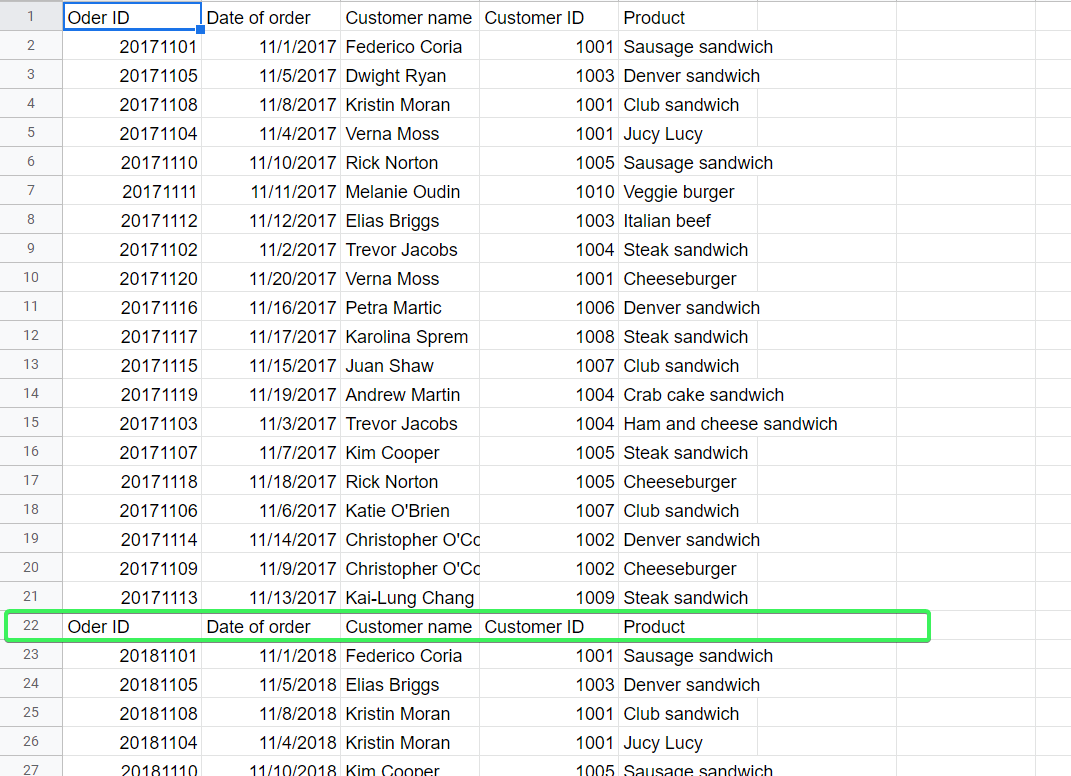
Si no lo necesita, sustituya A1:E por A2:E para la segunda y la tercera hoja a combinar:
={FILTER(IMPORTRANGE("1yst6BVpIUtPqeJxhAGRbEQWBTi8TpJOkMAiYj0kI3TI", "Pedidos Airtable 2017!A1:E"),LEN(IMPORTRANGE("1yst6BVpIUtPqeJxhAGRbEQWBTi8TpJOkMAiYj0kI3TI", "Pedidos Airtable 2017!A1:A"));
FILTER(IMPORTRANGE("1yst6BVpIUtPqeJxhAGRbEQWBTi8TpJOkMAiYj0kI3TI", "¡Pedidos Airtable 2018!A2:E"),LEN(IMPORTRANGE("1yst6BVpIUtPqeJxhAGRbEQWBTi8TpJOkMAiYj0kI3TI", "Pedidos Airtable 2018!A1:A")));
FILTER(IMPORTRANGE("1yst6BVpIUtPqeJxhAGRbEQWBTi8TpJOkMAiYj0kI3TI", "Pedidos Airtable 2019!A2:E"),LEN(IMPORTRANGE("1yst6BVpIUtPqeJxhAGRbEQWBTi8TpJOkMAiYj0kI3TI", "Airtable orders 2019!A1:A")))}
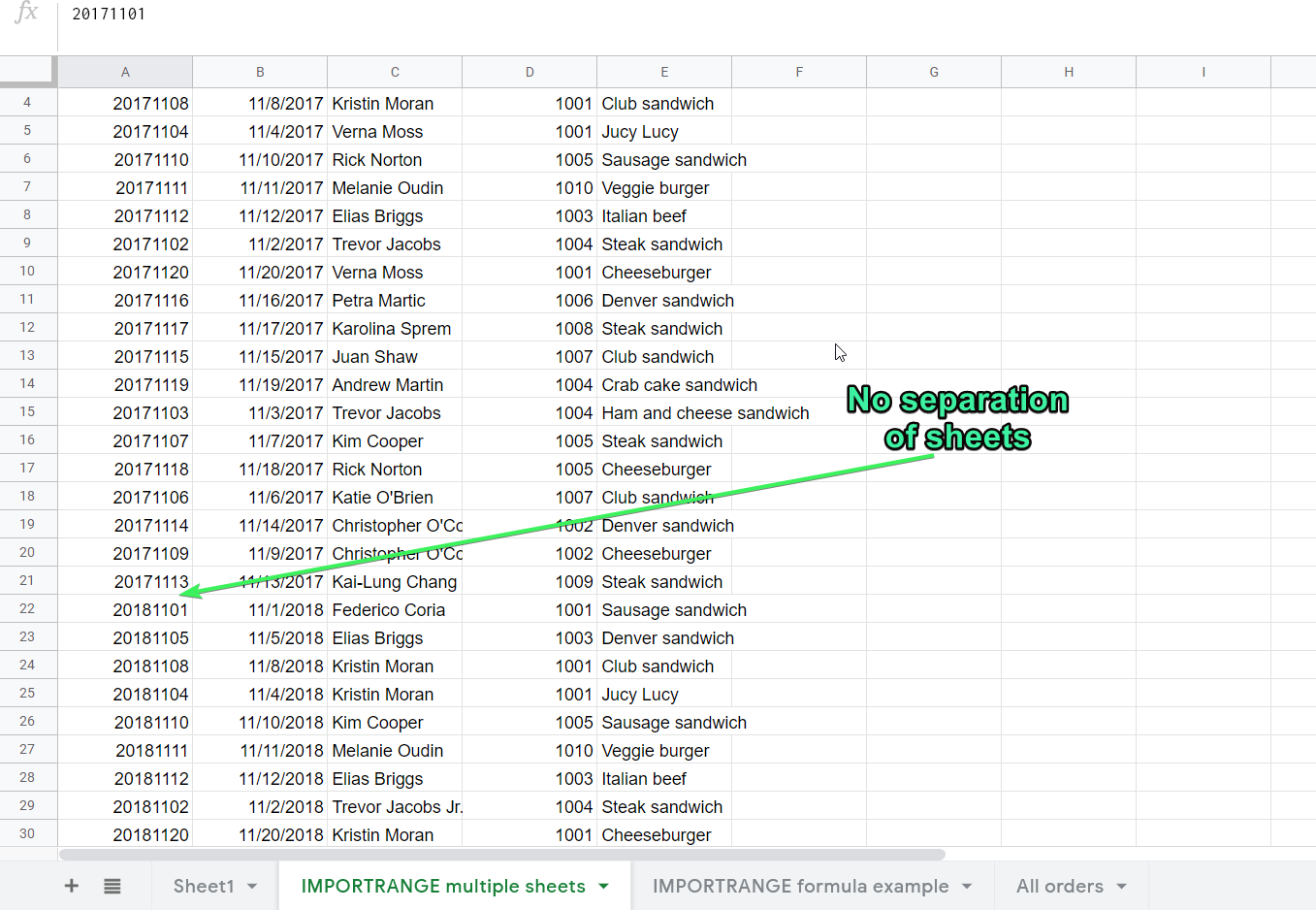
Importar y combinar datos horizontalmente
Puede importar y anexar datos horizontalmente con IMPORTRANGE sólo si el rango de datos a obtener en cada hoja es el mismo. Para hacerlo correctamente, utilice una matriz (llaves) y varias fórmulas IMPORTRANGE separadas por comas:
={IMPORTRANGE("1yst6BVpIUtPqeJxhAGRbEQWBTi8TpJOkMAiYj0kI3TI", "Airtable orders 2017!A:E"),
IMPORTRANGE("1yst6BVpIUtPqeJxhAGRbEQWBTi8TpJOkMAiYj0kI3TI", "Airtable orders 2018!A:E"),
IMPORTRANGE("1yst6BVpIUtPqeJxhAGRbEQWBTi8TpJOkMAiYj0kI3TI", "Airtable orders 2019!A:E")}
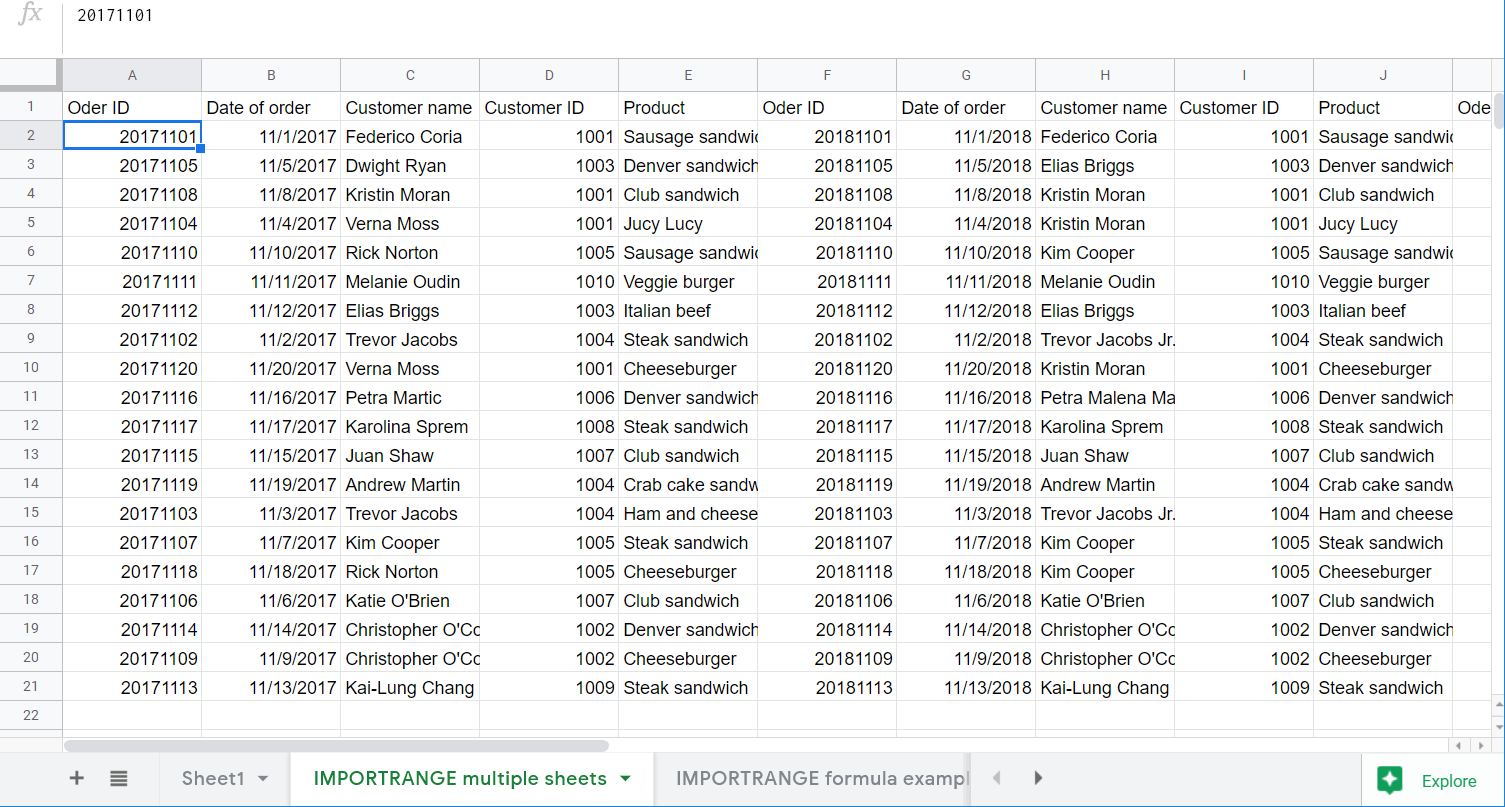
Si intenta importar diferentes rangos de datos, la fórmula IMPORTRANGE devolverá un Error: El parámetro 3 de la función ARRAY_ROW no coincide con el tamaño de la fila. Esperado: 20. Real: 21.
={IMPORTRANGE("1yst6BVpIUtPqeJxhAGRbEQWBTi8TpJOkMAiYj0kI3TI", "Airtable orders 2017!A2:E"),
IMPORTRANGE("1yst6BVpIUtPqeJxhAGRbEQWBTi8TpJOkMAiYj0kI3TI", "Airtable orders 2018!A2:E"),
IMPORTRANGE("1yst6BVpIUtPqeJxhAGRbEQWBTi8TpJOkMAiYj0kI3TI", "Airtable orders 2019!A:E")}
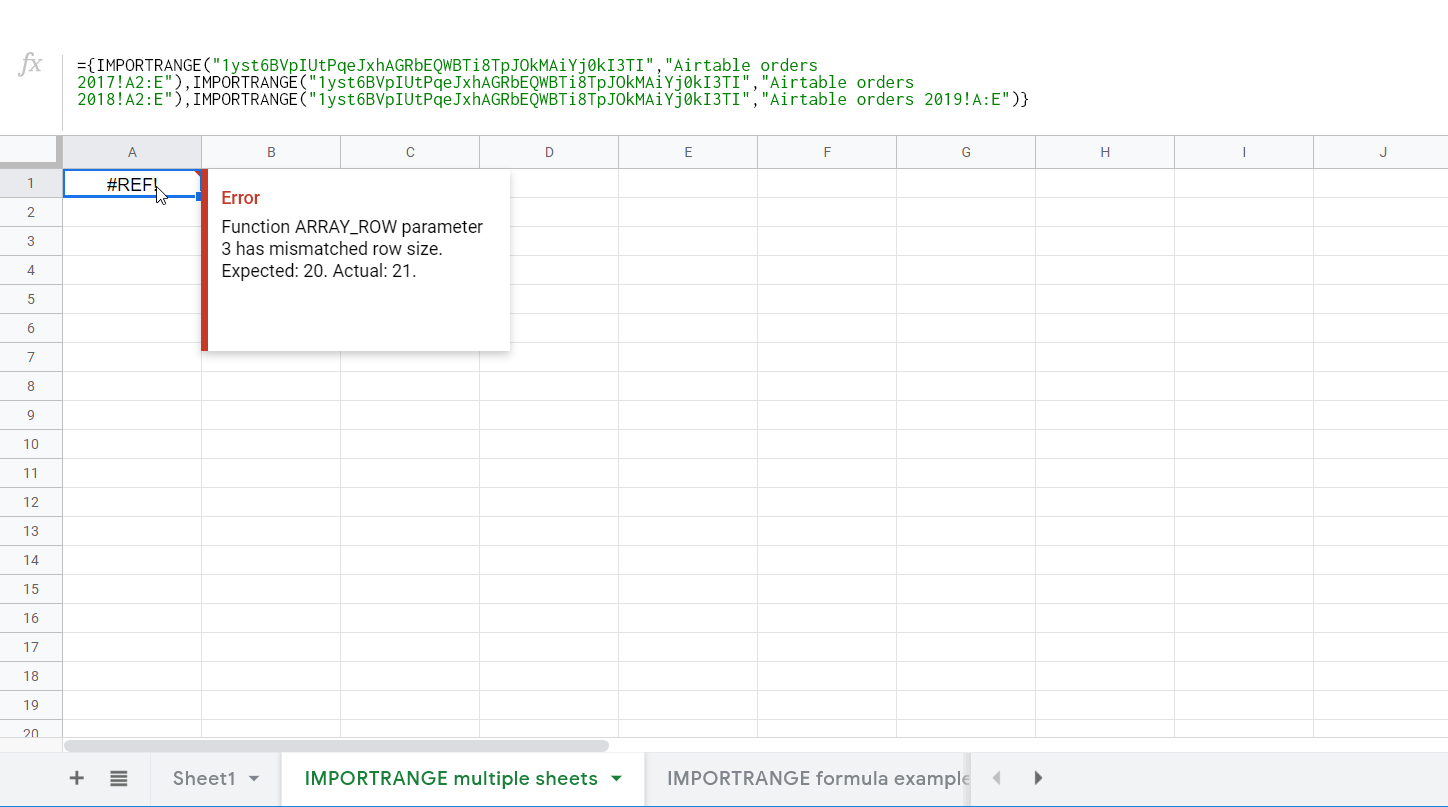
Para más información sobre este tema, lea nuestro blog ¿Por qué IMPORTRANGE no funciona? Errores y soluciones.
Importación de datos de varias hojas con la alternativa IMPORTRANGE en Google Sheets
Con la integración de Google Sheets por Coupler.io, puede importar datos de varias hojas con mayor facilidad. Es necesario especificar los siguientes parámetros:
Una vez ejecutado, el importador importará y combinará los datos verticalmente y los modificará según la hora establecida.
- los nombres de las hojas a fusionar
- el intervalo de datos
Una vez que ejecutes la integración, importará y combinará los datos verticalmente. La integración de Google Sheets añade una columna con el nombre de la hoja, para que puedas diferenciar de dónde proceden los datos. También omite automáticamente los encabezados de columna de las hojas anexadas si son idénticos a los encabezados de columna de la primera hoja.
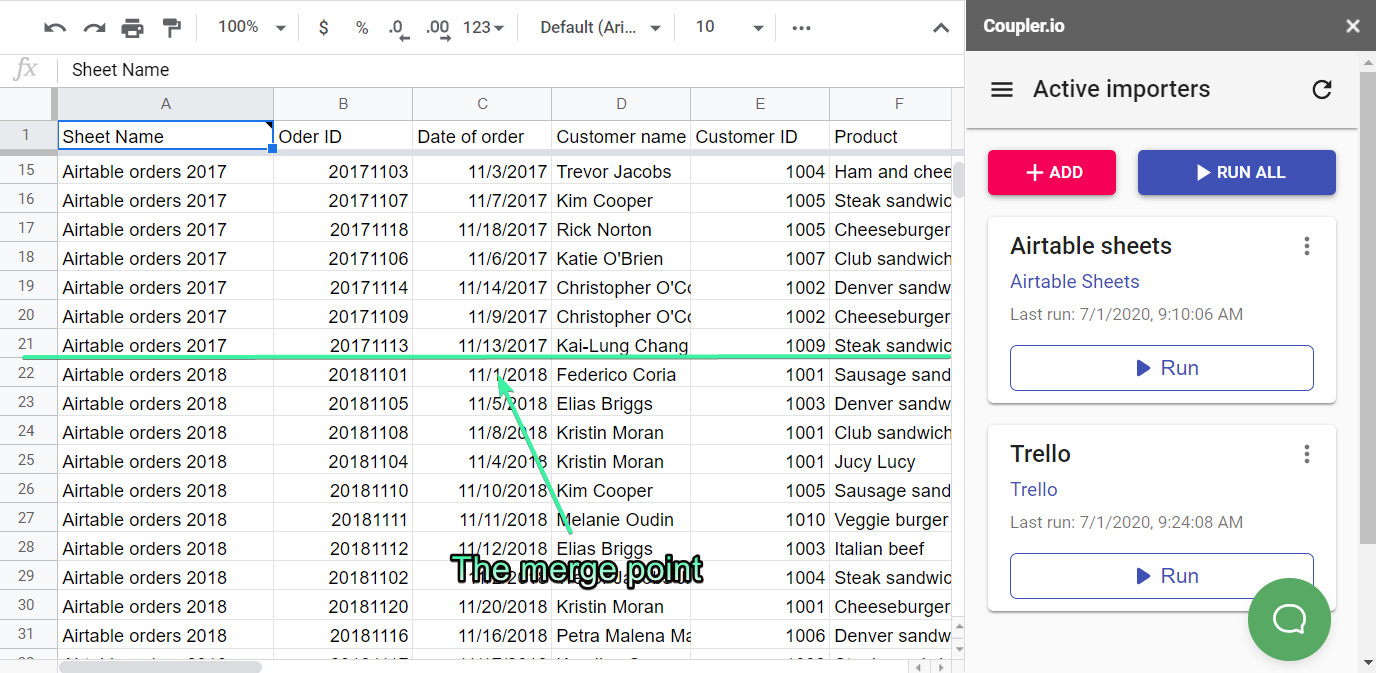
Si las hojas especificadas tienen diferentes cabeceras de columna, el importador fusionará verticalmente sólo las idénticas, y el resto se añadirá horizontalmente a la derecha. Así es como se verá:
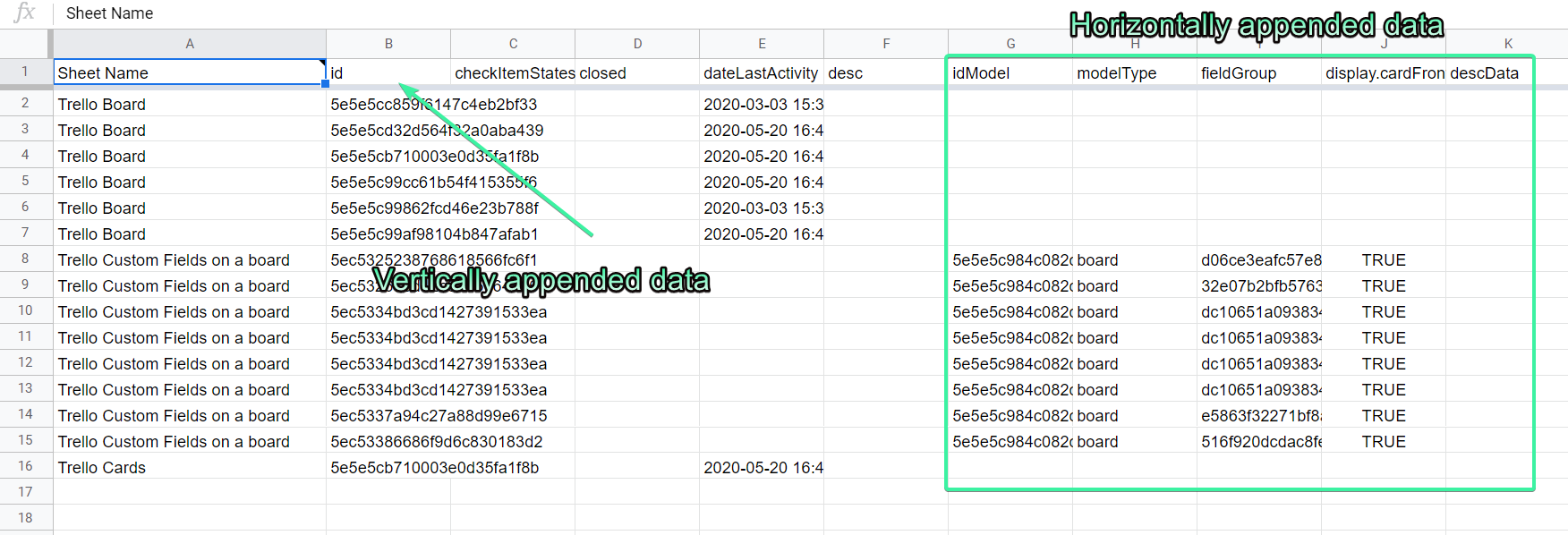
Cómo importar datos de varias hojas de cálculo con IMPORTRANGE Google Sheets
Necesitamos importar el mismo rango de datos (A:E) desde tres hojas de cálculo distintas.
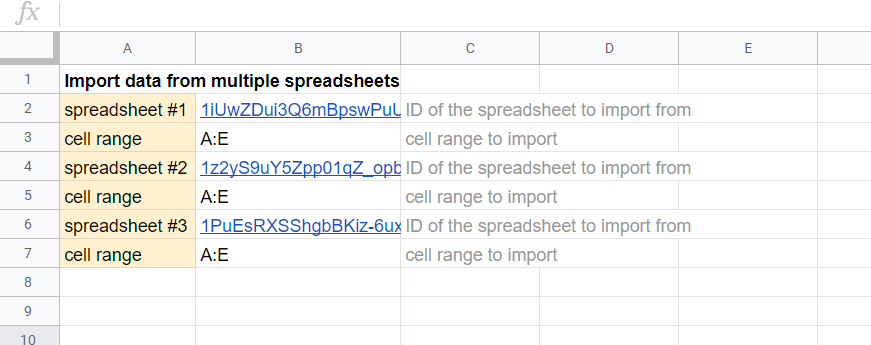
Importar y combinar datos verticalmente
Utiliza una matriz (llaves) y fórmulas IMPORTRANGE anidadas con FILTER y LEN:
={FILTER(IMPORTRANGE("1iUwZDui3Q6mBpswPuU7e9NdvKwNGRA9A3JAhqFDMFbk", "¡Todos los pedidos!A1:E"),LEN(IMPORTRANGE("1iUwZDui3Q6mBpswPu7e9NdvKwNGRA9A3JAhqFDMFbk", "¡Todos los pedidos!A1:A"));
FILTER(IMPORTRANGE("1z2yS9uY5Zpp01qZ_opbaO7SnnehS9rknAZlJozXA7G4", "¡Todos los pedidos!A2:E"),LEN(IMPORTRANGE("1z2yS9uY5Zpp01qZ_opbaO7SnnehS9rknAZlJozXA7G4", "¡Todos los pedidos!A2:A"));
FILTER(IMPORTRANGE("1PuEsRXSShgbBKiz-6uxP6OGeS9kBHW0d-rpUAaMl2_g", "¡Todos los pedidos!A2:E"),LEN(IMPORTRANGE("1PuEsRXSShgbBKiz-6uxP6OGeS9kBHW0d-rpUAaMl2_g", "¡Todos los pedidos!A2:A"))}
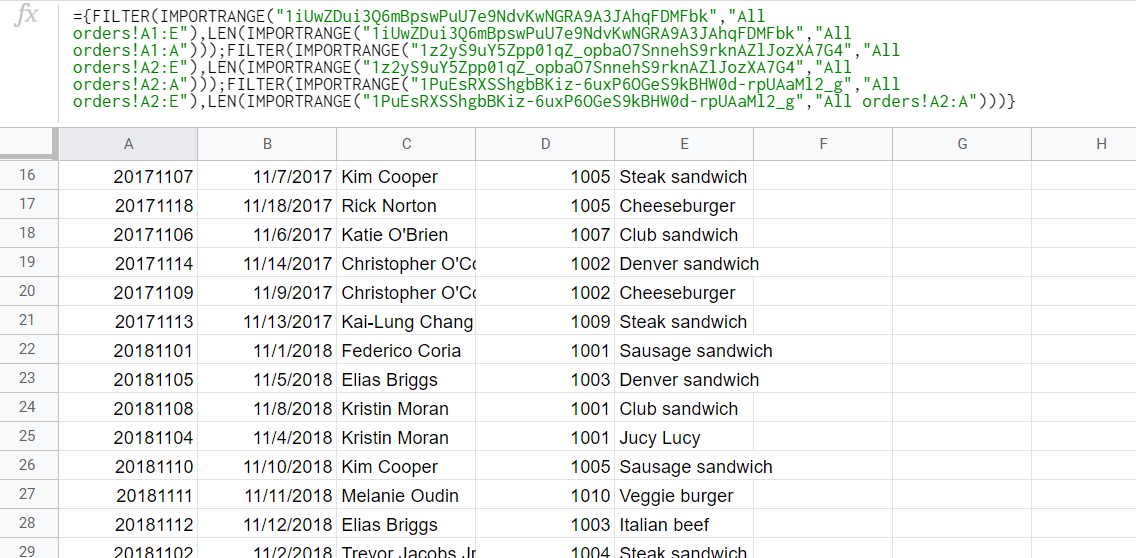
Importar y combinar datos horizontalmente
Puedes importar y anexar datos horizontalmente con IMPORTRANGE sólo si el rango de datos a obtener en cada hoja es el mismo. Para hacerlo correctamente, utiliza una matriz (llaves) y varias fórmulas IMPORTRANGE separadas por comas:
={IMPORTRANGE("1iUwZDui3Q6mBpswPuU7e9NdvKwNGRA9A3JAhqFDMFbk", "¡Todos los pedidos!A:E"),
IMPORTRANGE("1z2yS9uY5Zpp01qZ_opbaO7SnnehS9rknAZlJozXA7G4", "¡Todos los pedidos!A:E"),
IMPORTRANGE("1PuEsRXSShgbBKiz-6uxP6OGeS9kBHW0d-rpUAaMl2_g", "¡Todos los pedidos!A:E")}
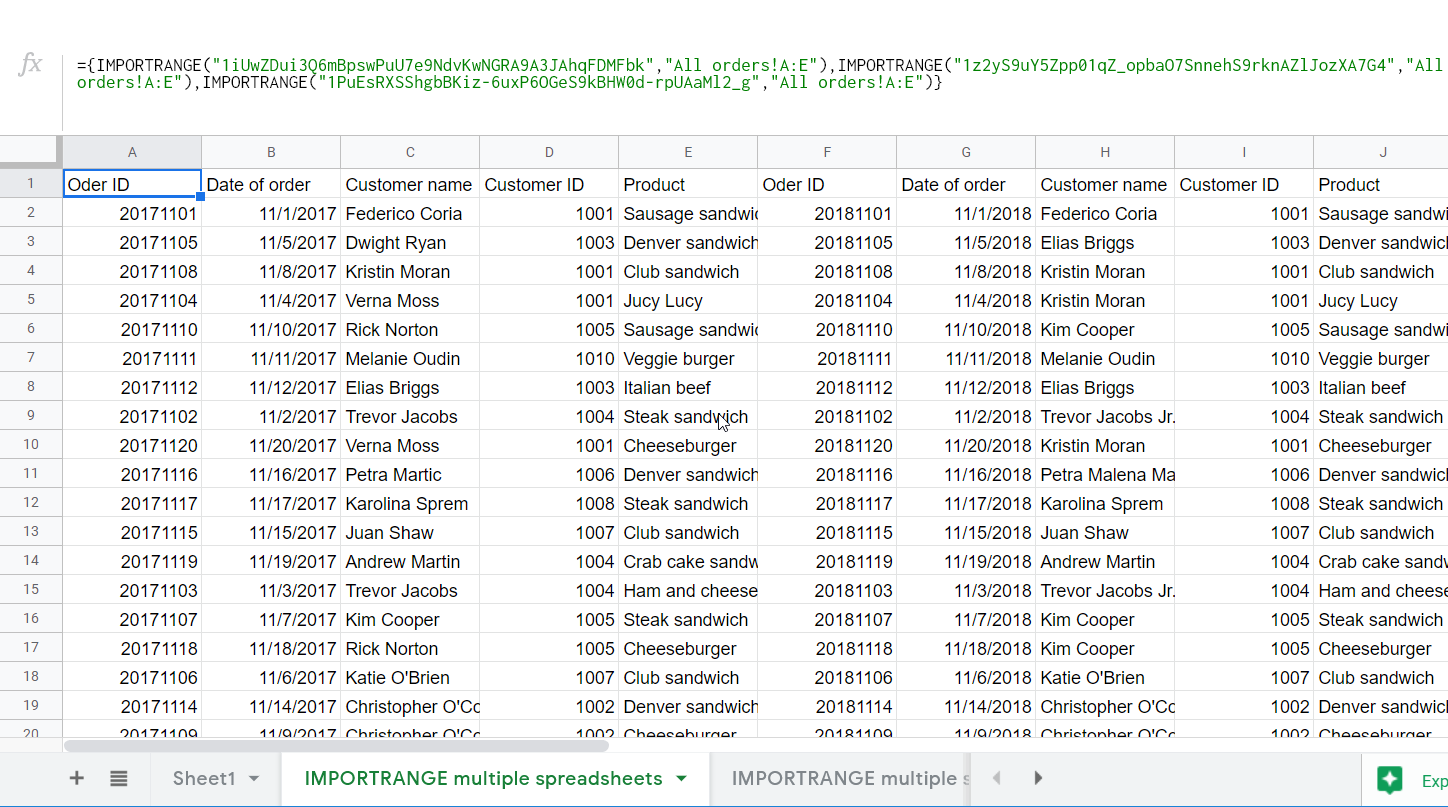
¿Cómo usar IMPORTRANGE con condiciones en Google Sheets?
Si combinas IMPORTRANGE con la función QUERY, puedes importar datos a través de hojas de cálculo de acuerdo a diferentes condiciones como:
- Importar un rango específico de datos
- Cortar las filas innecesarias de los datos importados
- Cambiar los nombres de las columnas importadas
- Formatear los valores de las columnas importadas
- Importar los datos filtrados
- Ordenar los datos importados
- Realizar operaciones aritméticas, de agregación y escalares con los datos importados.
Para obtener más información sobre la función QUERY de Google Sheets, lee nuestra entrada de blog dedicada.
Veamos cómo funciona con un ejemplo sencillo: Importaremos un rango de datos A:E desde una hoja de cálculo, y filtraremos los datos importados en los valores de la columna E que empiecen por la letra “S“.
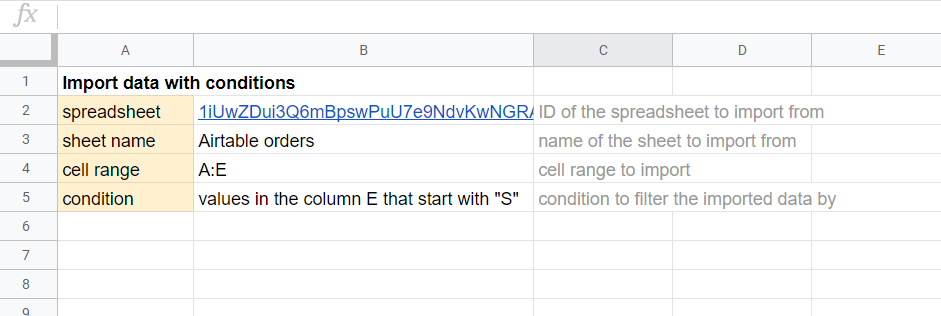
Así es como quedará la fórmula:
=QUERY(IMPORTRANGE("1iUwZDui3Q6mBpswPuU7e9NdvKwNGRA9A3JAhqFDMFbk", "¡Todos los pedidos!A:E"),
"select * where Col5 starts with 'S'")
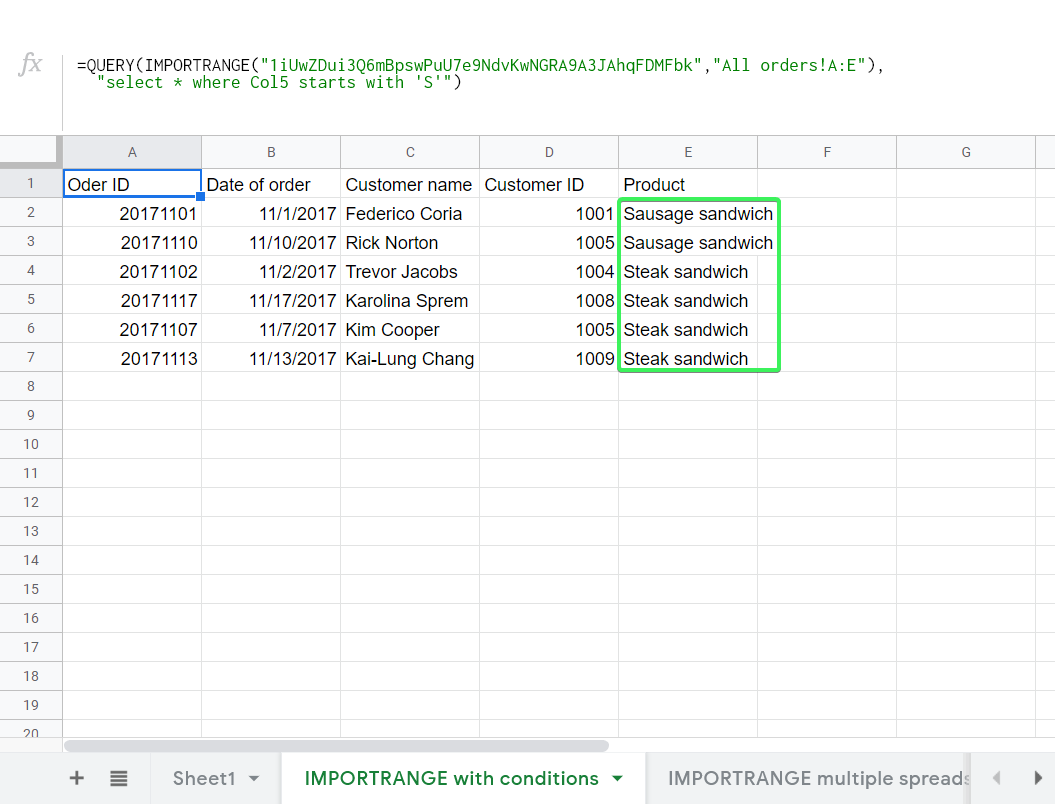
¿Cómo ocultar fórmulas con IMPORTRANGE Google Sheets?
Supongamos que tienes una hoja de cálculo que pueden ver algunas partes interesadas. Esta hoja de cálculo contiene fórmulas específicas que no quieres revelar. ¿Cómo puedes permitir que los interesados vean los valores y ocultar las fórmulas al mismo tiempo?
Si esto es lo que necesitas, IMPORTRANGE puede ofrecer una solución para ocultar las fórmulas. La idea es crear dos documentos de Google Sheets:
- En la primera, almacenarás fórmulas.
- En la segunda, importarás los valores de la primera hoja de cálculo utilizando IMPORTRANGE.
Por ejemplo, la hoja de cálculo original con nuestras fórmulas se llama “Fórmulas para ocultar”. Contiene tres fórmulas: COUNTIF, FILTRO y SUMIF.
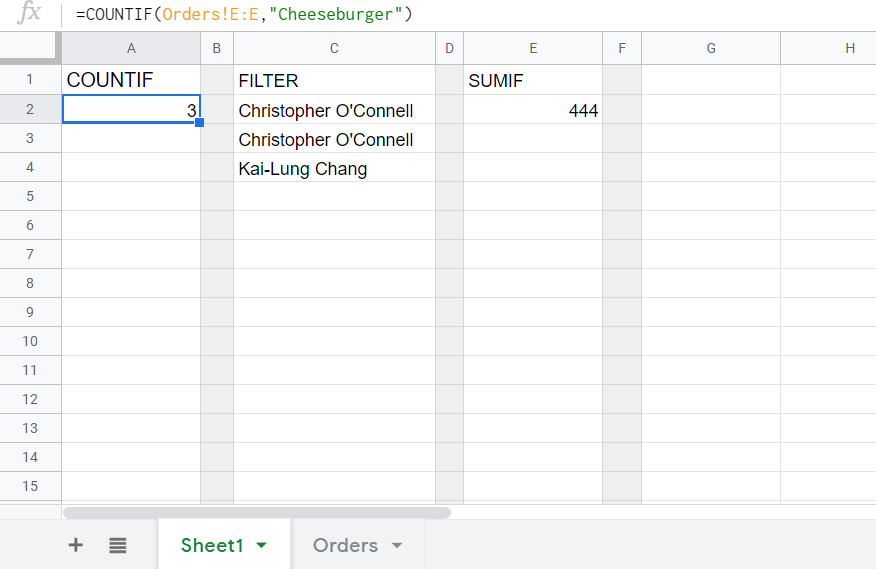
Clona este documento de Google Sheets (haz una copia o simplemente copia y pega los datos desde él) y sustituye las fórmulas por las fórmulas IMPORTRANGE que harán referencia al documento original.
Para COUNTIF:
=importrange("17wJv3x8lZkpDXWFwNkiLINWh2zJVsRXoHjQMHg9cEp8","'Hoja1'!A2:A")
Para FILTRO:
=importrange("17wJv3x8lZkpDXWFwNkiLINWh2zJVsRXoHjQMHg9cEp8","'Hoja1'!C2:C")
Para SUMIF:
=importrange("17wJv3x8lZkpDXWFwNkiLINWh2zJVsRXoHjQMHg9cEp8","'Hoja1'!E2:E")
A continuación, conecta estas hojas, por supuesto. Tu hoja de cálculo tendrá el mismo aspecto que el documento original. Sin embargo, en lugar de las fórmulas originales, tú y aquellos con los que compartas la hoja de cálculo sólo veréis las fórmulas IMPORTRANGE:
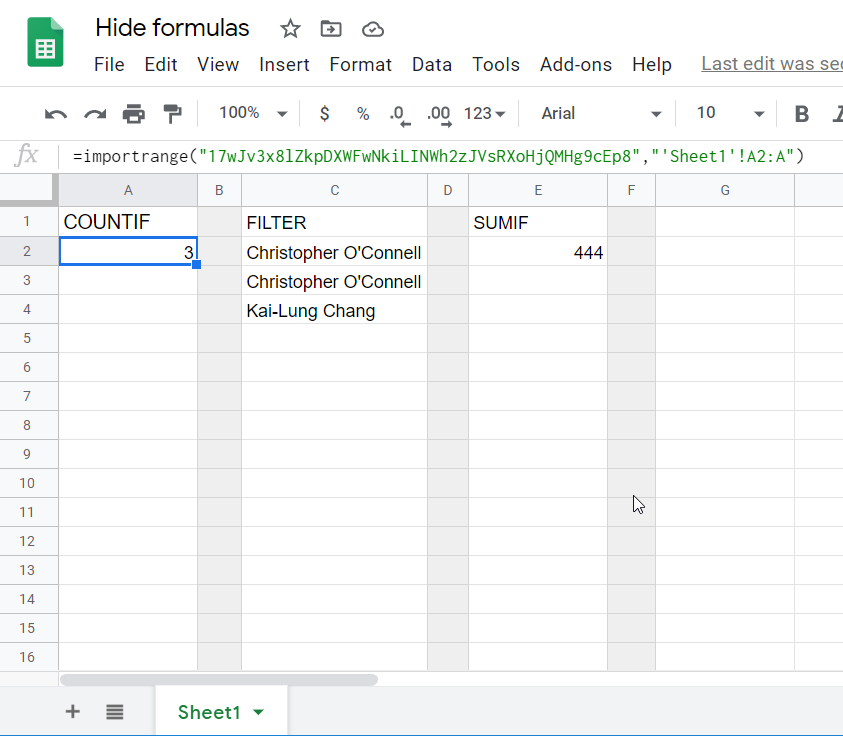
Funciones que puedes utilizar con IMPORTRANGE en Google Sheets
IMPORTRANGE con QUERY en Google Sheets
QUERY+IMPORTRANGE permite importar datos en función de determinadas condiciones.
Sintaxis QUERY IMPORTRANGE:
=QUERY(IMPORTRANGE("spreadsheet_url", "data_range"), "query_string")
spreadsheet_url– la URL o ID de la hoja de cálculo desde la que importar los datos.rango_datos– un rango de celdas a consultar.query_string– una cadena realizada utilizando cláusulas del Lenguaje de consulta de la API de Google.
Este tema ha sido mencionado anteriormente y descrito en su totalidad en nuestra entrada de blog dedicada: QUERY + IMPORTRANGE en Google Sheets.
IMPORTRANGE con VLOOKUP en Google Sheets
VLOOKUP + IMPORTRANGE permite importar datos que coincidan con los criterios de búsqueda especificados.
VLOOKUP IMPORTRANGE Sintaxis:
=VLOOKUP(clave_busqueda,IMPORTRANGE("URL_hoja_datos", "rango_datos"),index,[booleano_ordenado])
search_key– el valor (o un rango de celdas) a buscar.spreadsheet_url– la URL o ID de la hoja de cálculo desde la que importar los datos.rango_datos– un rango de celdas a consultar.index– el índice (número) de la columna importada en el rango para devolver el valor.[sorted_boolean]– un booleanoTRUE/FALSEque indica si la columna especificada está ordenada.TRUE(ordenada) se establece por defecto, pero en la mayoría de los casos se recomiendaFALSE.
Por ejemplo, tenemos una hoja de cálculo con criterios de búsqueda de nombres de clientes específicos. La otra hoja de cálculo contiene una lista de pedidos por cliente. La combinación de VLOOKUP e IMPORTRANGE nos permitirá hacer coincidir los datos de estas hojas de cálculo. Esta es la fórmula:
=vlookup(A2:A,importrange("1iUwZDui3Q6mBpswPuU7e9NdvKwNGRA9A3JAhqFDMFbk", "¡Todos los pedidos!C2:I"),3, false)
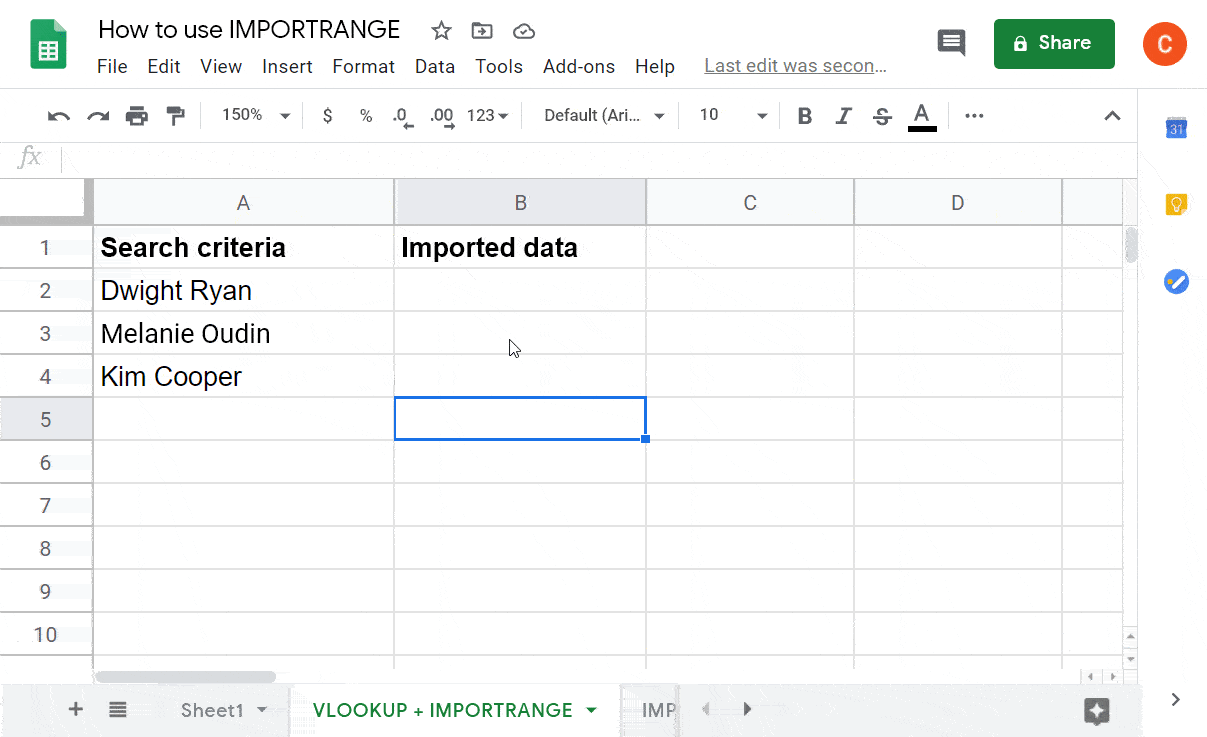
Si modificas la fórmula anterior añadiendo la función ARRAYFORMULA e IF + LEN, obtendrás lo siguiente:
=arrayformula(
if(len(A2:A)=0,,
vlookup(
A2:A,
importrange("1iUwZDui3Q6mBpswPuU7e9NdvKwNGRA9A3JAhqFDMFbk", "¡Todos los pedidos!C2:I"),
3, falso
)
)
)
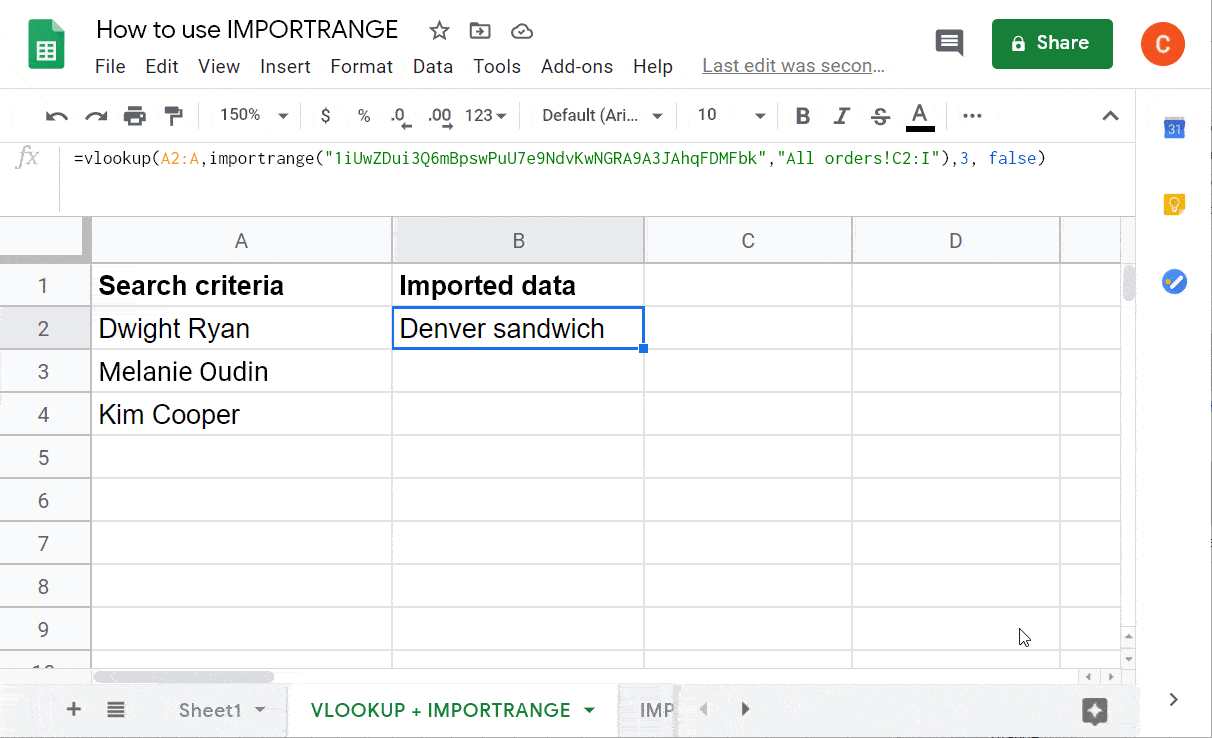
IMPORTRANGE con FILTRO en Google Sheets
FILTRO + IMPORTRANGE permite filtrar los datos importados por un valor determinado.
FILTRO IMPORTRANGE Sintaxis:
=FILTER(IMPORTRANGE("hoja_datos_url", "datos_rango"),[condición_1, condición_2,...])
spreadsheet_url– la URL o ID de la hoja de cálculo desde la que importar los datos.rango_datos– un rango de celdas a consultar.condición– un rango que contiene los criterios de filtrado.
Por ejemplo, necesitamos importar un rango de datos de una hoja de cálculo y filtrarlo por un nombre de producto concreto: “Bocadillo Denver”. Así es como puede quedar:
=filtro(
importrange("1iUwZDui3Q6mBpswPuU7e9NdvKwNGRA9A3JAhqFDMFbk", "¡Todos los pedidos!C2:I"),
importrange("1iUwZDui3Q6mBpswPuU7e9NdvKwNGRA9A3JAhqFDMFbk", "¡Todos los pedidos!E2:E")="Bocadillo de Denver"
)
importrange("1iUwZDui3Q6mBpswPuU7e9NdvKwNGRA9A3JAhqFDMFbk", "All orders!C2:I")– intervalo de datos a importarimportrange("1iUwZDui3Q6mBpswPuU7e9NdvKwNGRA9A3JAhqFDMFbk", "¡Todos los pedidos!E2:E")– una columna del rango de datos importados cuyo criterio de filtrado es="Bocadillo de Denver"– criterios de filtrado
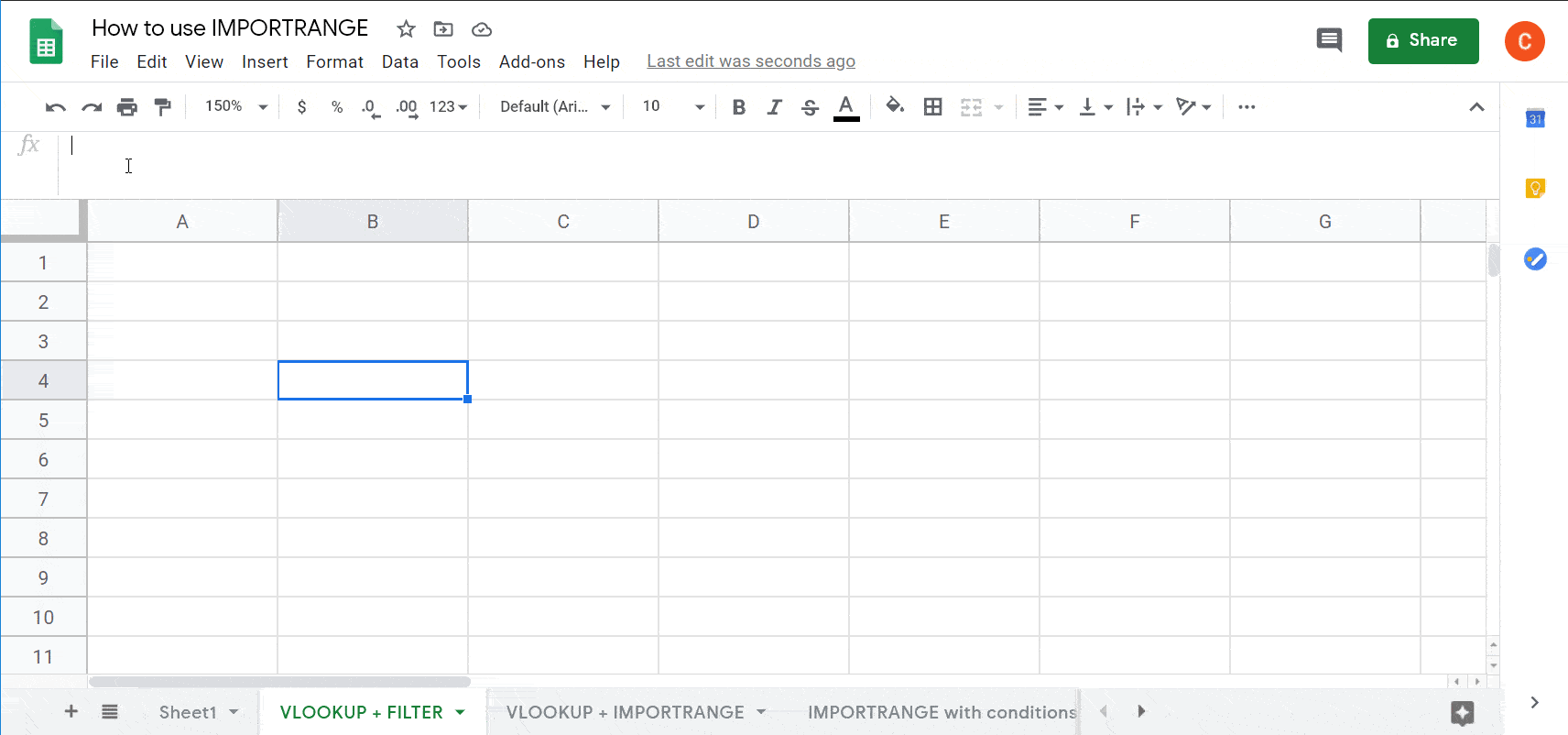
IMPORTRANGE con SUM en Google Sheets
SUM + IMPORTRANGE permite sumar el rango de datos importados.
SUM IMPORTRANGE Sintaxis:
=SUMA(IMPORTRANGE("spreadsheet_url", "data_range"))
spreadsheet_url– la URL o ID de la hoja de cálculo desde la que importar los datos.rango_datos– un rango de celdas a consultar.
Por ejemplo, necesitamos importar una columna de una hoja de cálculo y devolver la suma de sus valores. He aquí la fórmula:
=suma(importrange("1iUwZDui3Q6mBpswPuU7e9NdvKwNGRA9A3JAhqFDMFbk", "¡Todos los pedidos!I2:I"))
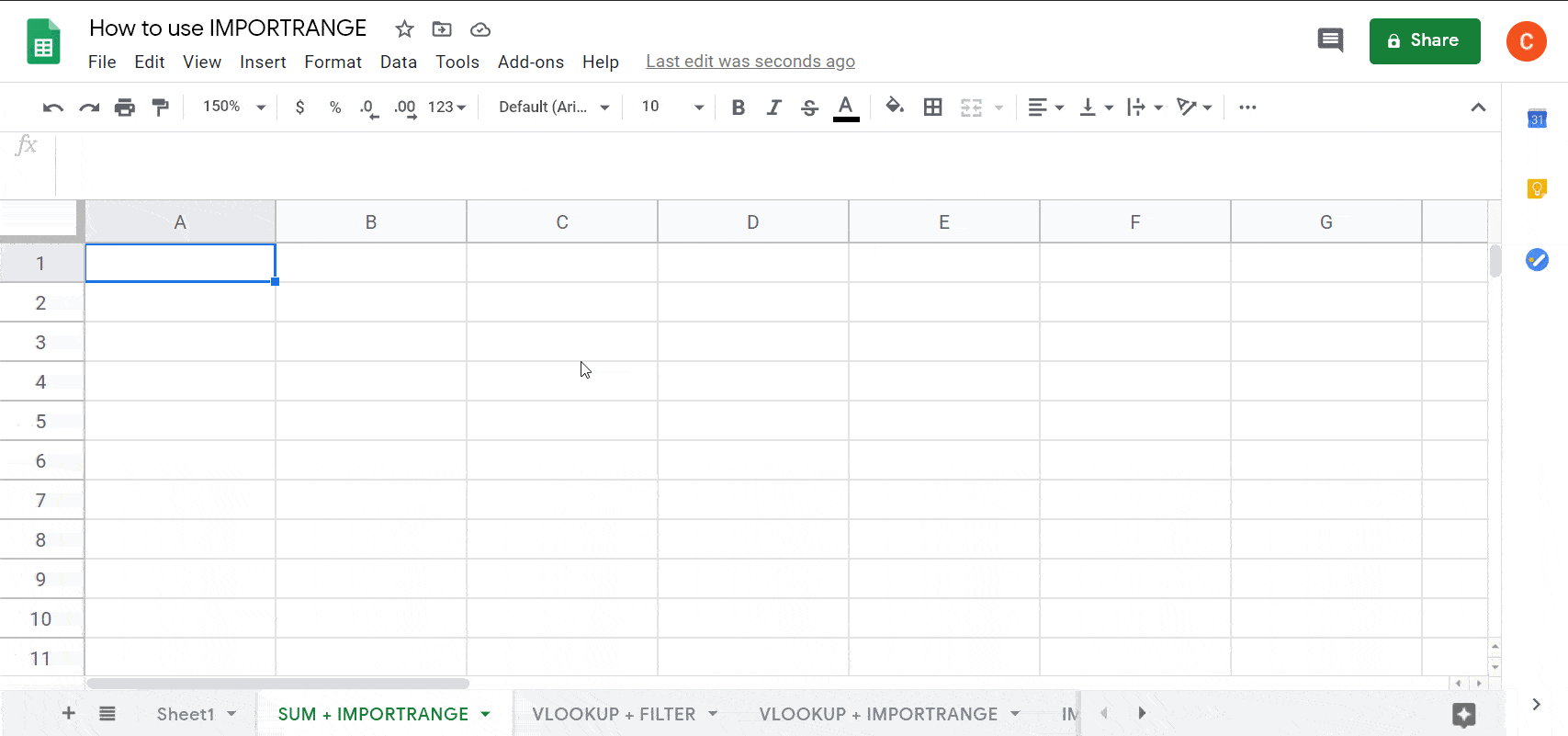
IMPORTRANGE con SUMIF en Google Sheets
No puedes utilizar la función IMPORTRANGE dentro de una fórmula SUMIF. Si necesitas sumar un rango de una hoja de cálculo según un criterio establecido, puedes hacer una de las siguientes cosas:
- Utilizar QUERY+IMPORTRANGE
- Importar los datos con IMPORTRANGE y, a continuación, aplicar SUMIF a los datos ya importados.
Estas son las consultas más populares de funciones de Google Sheets para combinar con IMPORTRANGE. Si conoces otros casos, menciónalos en la sección de comentarios a continuación, para que podamos incluirlos en la entrada del blog.
¿IMPORTRANGE o la integración de Google Sheets por Coupler.io?
| Integración con Google Sheets | IMPORTRANGE | |
|---|---|---|
| Integración con Google Sheets | IMPORTRANGE | |
| Aplicación web y complemento de Google Sheets | Entidad | Función de Google Sheets |
| Límites de Google Spreadsheets o límites de la API de Google Sheets | Limitación | Máximo 50 conexiones por hoja de cálculo |
| – Rango de datos especificado en una sola hoja- Hoja entera- Consolidación de hojas de una hoja de cálculo | Datos a importar | – Rango de datos especificado en una sola hoja- Consolidación de hojas de una hoja de cálculo |
| Opciones automática y manual disponibles | Actualización de datos | Automático en pocos segundos |
| Disponible | Actualización de datos según lo previsto | No se admite |
| Sin limitaciones | Disponibilidad de datos | Al abrir la hoja de cálculo |
| Disponible | Añadir datos importados | No se admite |
Debes seleccionar la opción de importar datos de documentos de Google Sheets en función de tus necesidades:
- IMPORTRANGE funciona bien si necesitas importar pequeñas cantidades de datos. Sin embargo, esta función de Google Sheets tiene una funcionalidad limitada, requiere mucho trabajo manual y puede ralentizar la productividad de la hoja de cálculo si se aplican muchas fórmulas IMPORTRANGE.
- Coupler.io es una solución estable que puede manejar grandes cantidades de datos y múltiples cálculos en un solo documento. Además, Coupler.io este complemento de Google Sheets permite automatizar la importación de datos a través de hojas de cálculo en la programación. Puedes visitar el sitio web de Coupler.io o instalarlo desde G Suite Marketplace.
Elige la mejor solución para tu proyecto y ¡buena suerte con tus datos!

